10 apps essenciais para Windows 8
Apesar de não ter caído nas graças dos usuários, o Windows 8 vem sendo adotado aos poucos. E ele já conta com uma série de recursos pré-instalados, que, no entanto,...
Da Redação
Publicado em 15 de maio de 2013 às 12h27.
Última atualização em 13 de setembro de 2016 às 17h06.
Apesar de não ter caído nas graças dos usuários, o Windows 8 vem sendo adotado aos poucos. E ele já conta com uma série de recursos pré-instalados, que, no entanto, não suprem todas as necessidades das pessoas no computador. Selecionamos então 10 aplicativos gratuitos que achamos essenciais para você instalar em computadores com o SO da Microsoft. Claro, existem vários outros, mas se você já mudou para o sistema operacional ou pretende mudar depois da atualização para o Blue , não deixe de conferir as imagens a seguir. E depois, conte aí nos comentários o que não pode faltar no seu PC com Windows 8.
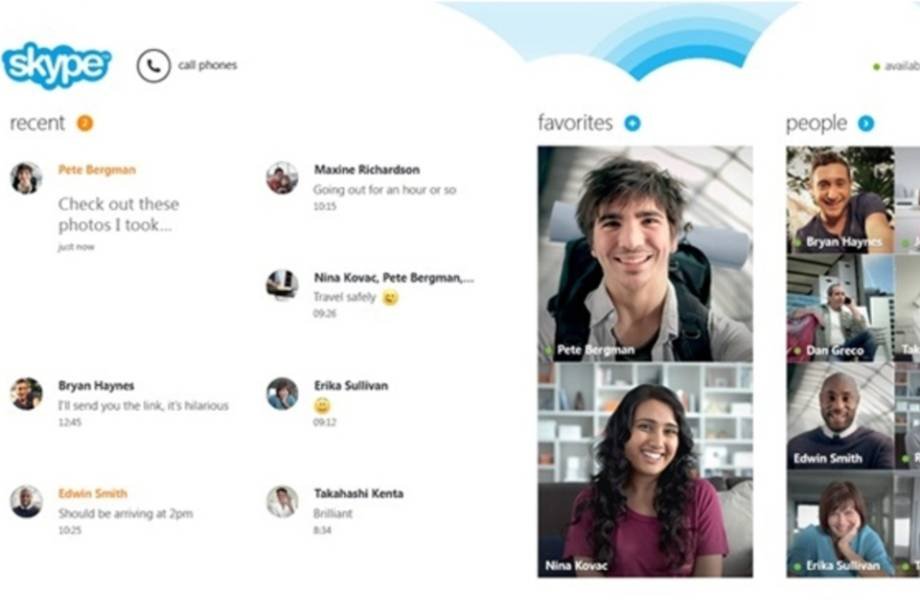
2 /12(Reprodução)
O Skype, programa para troca de mensagens instantâneas e ligações VoIP, conta com uma ótima versão para Windows 8. Ela tem suporte total a comandos por toque, presente em vários novos aparelhos com o sistema operacional. Com uma interface diferente, o programa roda em tela cheia e os botões para realizar uma chamada, comprar créditos e abrir uma janela de chat são bem maiores. Dessa forma, é difícil apertar um comando errado uma ótima notícia para quem tem dedos grandes. [Baixe o Skype para Windows 8 pelo Downloads INFO]
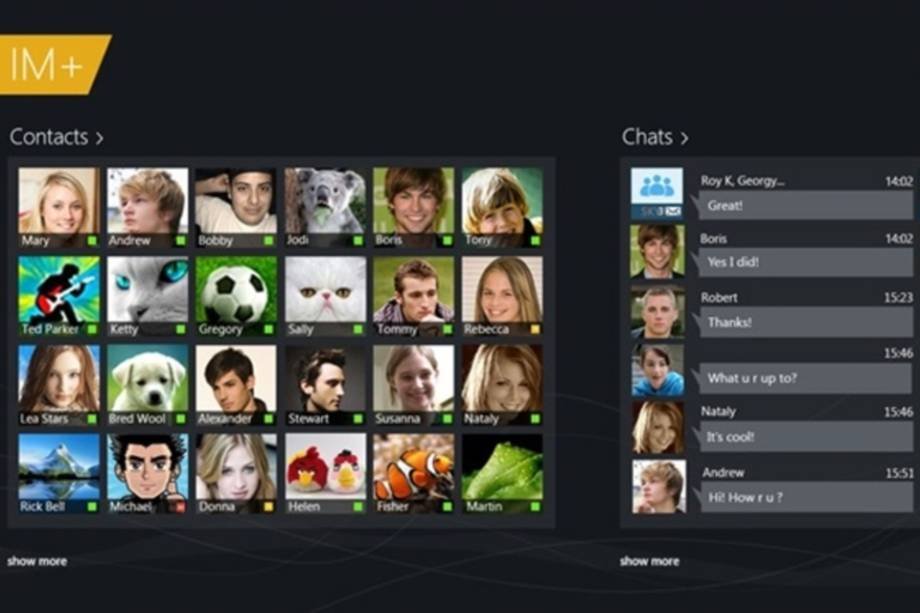
3 /12(Reprodução)
O agregador de mensageiros instantâneos é uma boa alternativa para quem dispensa recursos de VoIP, como os dos Skype, e quer somente os bons e velhos bate-papos por texto e, vez ou outra, uma conversa via webcam. O IM+ se conecta a contas do próprio programa da Microsoft e também a do Facebook, Google Talk, ICQ e Yahoo! Messenger, entre outras. Na tela principal, o aplicativo exibe quadros com os chats abertos, os contatos, os favoritos e os perfis cadastrados nele. Dando um clique (ou toque) no nome do campo, dá para visualizar a lista completa de pessoas, por exemplo. [Baixe o IM+ para Windows 8 pelo Downloads INFO]
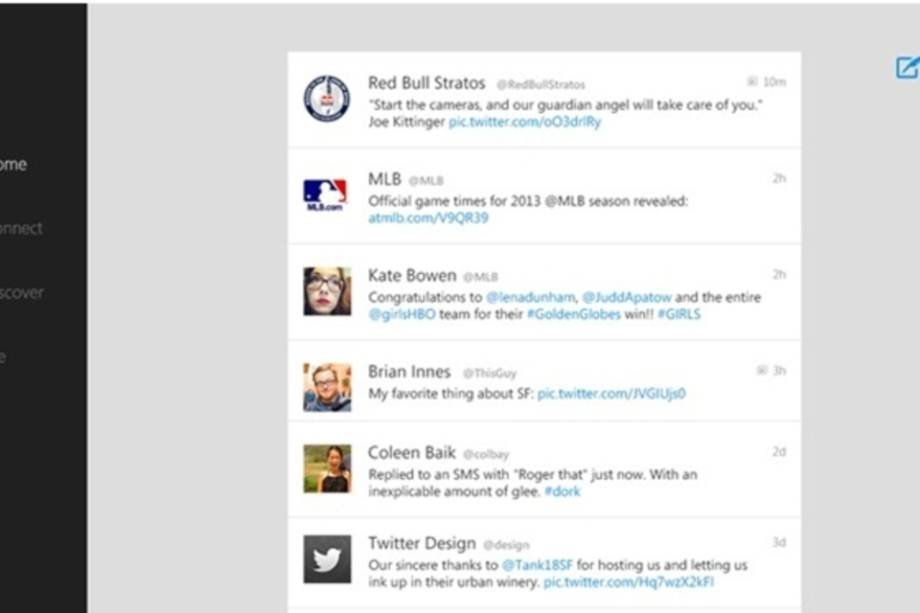
4 /12(Reprodução)
Bem adaptado para o sistema operacional, o app oficial da rede social de microblogs é outro com uma bela interface e suporte a toque. Os menus Início, Conectar, Descobrir e Conta ficam listados no lado esquerdo da tela, de forma bem discreta. Enquanto isso, a linha do tempo atualizada de minutos em minutos exibe tuítes no centro dela. Dando um toque no post, dá para responder, retuítar ou favoritar a mensagens com outro simples clique. A navegação pelos perfis é também bastante fácil e ágil, com as informações do usuário mostradas logo de cara, bastando um arrastar de dedo para ver os últimos tuítes e fotos postadas. [Baixe o Twitter para Windows 8 pelo Downloads INFO]
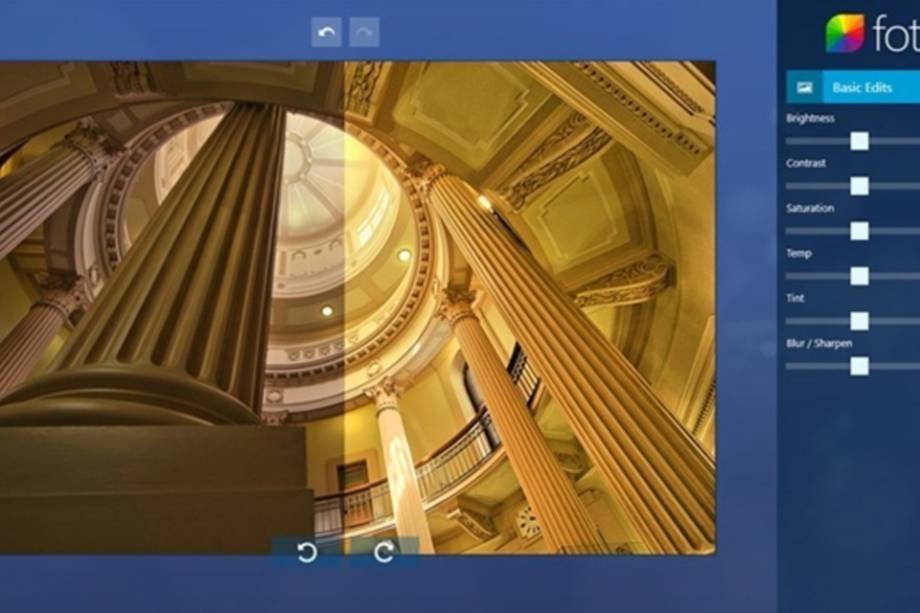
5 /12(Reprodução)
Este prático editor de fotos, que tem versões também para Android, iOS, Mac e edições anteriores do Windows, faz ajustes rápidos em imagens também no W8. O aplicativo faz correções rápidas em imagens com problemas, exigindo apenas alguns poucos cliques para transformá-las. Os ajustes (Scenes) são feitos de acordo com a situação em que o retrato foi tirado: uma foto escura e com poucos detalhes identificáveis, por exemplo, pode ganhar uma nova cara simplesmente selecionando a opção Night. Além dessas correções em um toque, o programa conta com ferramentas para ajustar o tamanho das fotos e recortá-las rapidamente (Crop) e regular brilho, contraste e exposição (Adjust). Junto disso, há ainda uma série de efeitos ajustáveis e bordas para aplicar nas imagens. [Baixe o Fotor para Windows 8 pelo Downloads INFO]
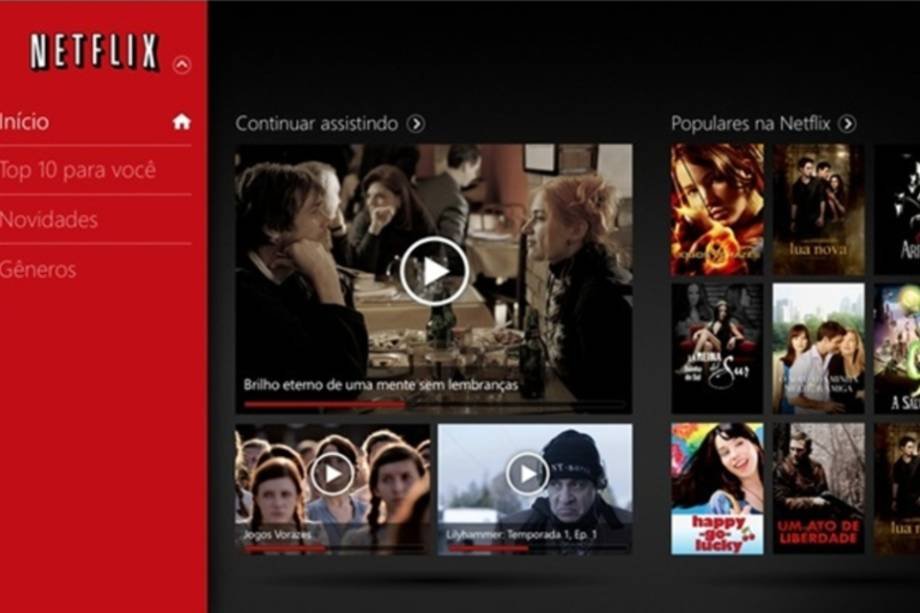
6 /12(Reprodução)
Com uma biblioteca respeitável de filmes e séries, o serviço de streaming Netflix traz toda essa variedade ao Windows 8 em um app de interface bem adaptada. Assim como na versão web, ele conta com quatro opções principais: Início, Top 10 para você, Novidades e Gêneros. Elas ficam listadas no lado esquerdo da tela cheia, acessíveis com um toque e com a mesma facilidade dá para ver os filmes. A grande vantagem do app do Windows mais novo é a possibilidade de ver os filmes em uma qualidade Full HD claro, é preciso uma conexão ótima, de 10 Mbps ou melhor, para isso. O aplicativo do NetFlix é gratuito, assim como o serviço no primeiro mês. Depois disso, é preciso pagar uma mensalidade de R$ 16,90. [Baixe o NetFlix para Windows 8 pelo Downloads INFO]
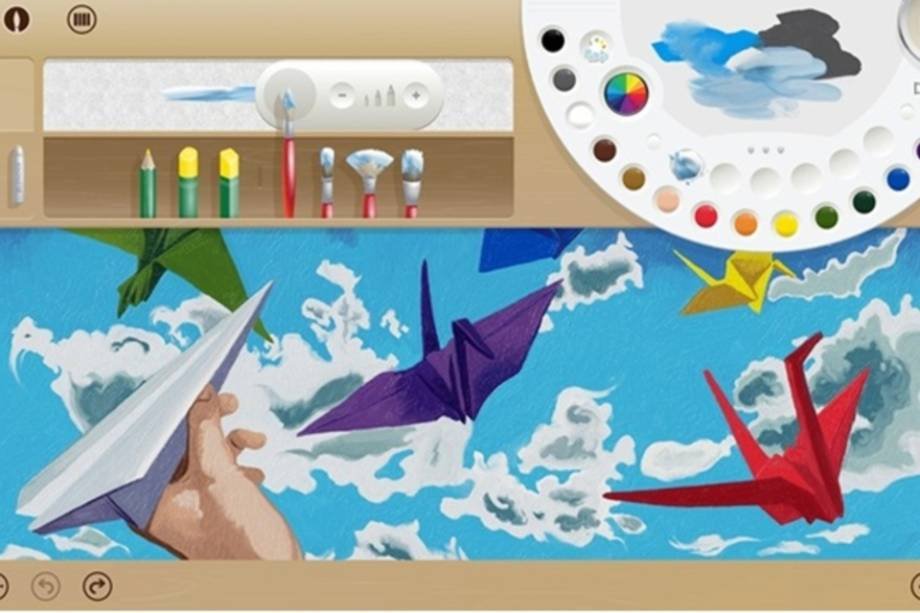
7 /12(Reprodução)
Funcionando como um Paint aprimorado, o Fresh Paint tem como grande vantagem sobre o programa padrão da Microsoft o bom suporte a comandos de toque. Além disso, o software gratuito traz uma série de ferramentas a mais que o outro programa, inclusive pincéis com textura e a possibilidade de misturar as cores que ele oferece. Dessa forma, dá para se divertir e ainda assim fazer desenhos muito mais elaborados. Se quiser, você pode também apenas pintar, usando para isso a série de itens já feitos mas em branco que pode ser baixada pelo programa. Ele ainda permite abrir imagens salvas no computador para desenhar por cima, dando um visual divertido a elas. [Baixe o Fresh Paint para Windows 8 pelo Downloads INFO]

8 /12(Reprodução)
Indispensável para acessar outras máquinas remotamente e arquivos delas remotamente, o TeamViewer Touch é basicamente o conhecido programa com uma interface voltada para comandos de toque. Ele permite acessar quaisquer outros computadores que tenham o programa instalado (em qualquer versão). Basta usar as informações fornecidas pelo próprio aplicativo para abrir aplicativos no outro Windows, Mac ou Linux, mover arquivos e transferir dados, por exemplo, usando seu dedo como cursor. A versão do aplicativo é mais simples, permitindo apenas a conexão remota de saída ou seja, só dá para acessar outras máquinas. Para que seu computador seja acessado, é preciso ter o TeamViewer clássico instalado nele. [Baixe o TeamViewer Touch para Windows 8 pelo Downloads INFO]
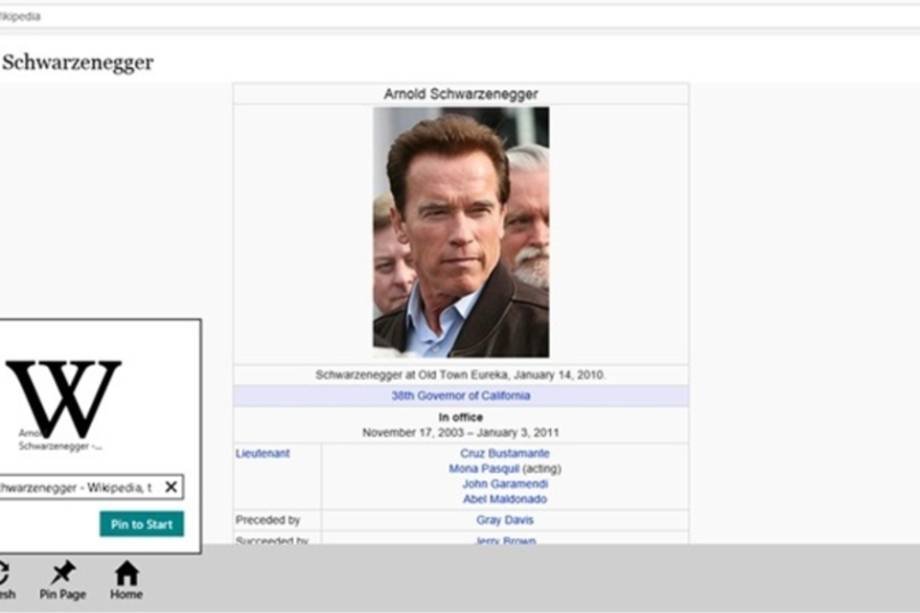
9 /12(Reprodução)
Este aplicativo ótimo para curiosos apresenta todo o conteúdo da enciclopédia digital na tela do Windows 8, funcionando praticamente como uma Wikipédia sem site ou necessidade de navegador. É possível acessar todas as páginas disponíveis nela em todos os idiomas sem precisar abrir o endereço, e tudo em uma interface adaptada para o toque. De diferente do site, o Wikipedia Touch permite favoritar os artigos preferidos, fixando-os na tela inicial do Windows. Além disso, a barra de navegação é mais simples, contando apenas com um botão Back (para voltar), um Referesh (atualizar), o Pin Page (fixar) e o Home (voltar à tela inicial). [Baixe o Wikipedia Touch para Windows 8 pelo Downloads INFO]
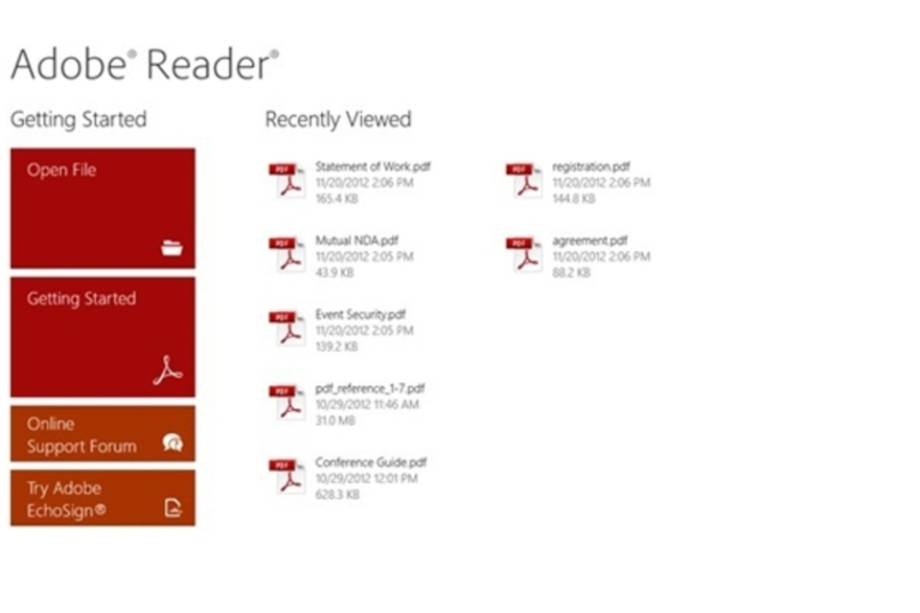
10 /12(Reprodução)
Como não poderia deixar de faltar, o mais conhecido leitor de PDF também está presente no Windows 8 em uma versão que funciona em tela cheia e, claro, é adaptada a comandos de toque. Bem simples, o programa é muito mais leve que o visualizador na versão para desktop o que evita eventuais travamentos. Mas também conta com alguns recursos a menos. O Reader Touch apresenta apenas uma ferramenta para buscar itens no arquivos, dois modos de visualização um comando para imprimir. [Baixe o Adobe Reader Touch para Windows 8 pelo Downloads INFO]
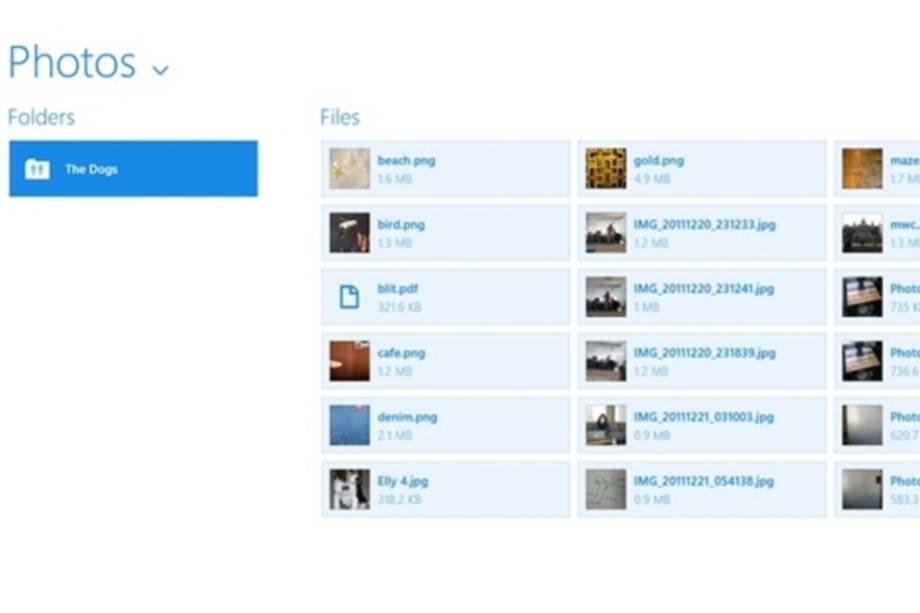
11 /12(Reprodução)
Apesar de o Windows 8 já vir com o SkyDrive integrado, é sempre bom contar com uma boa alternativa e um pouco de espaço extra. É esse o caso do Dropbox, um dos serviços de armazenamento na nuvem mais usados. O aplicativo, bem prático, se integra bem ao sistema operacional da Microsoft, inclusive apresentando uma interface adaptada à padrão do Windows. Os arquivos salvos nele podem ser encontrados usando o sistema de busca do SO, da mesma forma que acontece com o SkyDrive. O programa, ao contrário do que acontece com as outras versões dele mesmo, permite apenas acessar e baixar os arquivos - nada de upload e de pasta dedicada, por enquanto. Dessa forma, é preciso ter também o outro Dropbox instalado. [Baixe o Dropbox para Windows 8 pelo Downloads INFO] [Baixe o Dropbox para Windows pelo Downloads INFO]

12 /12(Reprodução/Flickr/Photopin.com)
Mais lidas
Mais de Tecnologia
Mais na Exame
Future of MoneyBitcoin tem pior semana desde a eleição de Donald Trump

